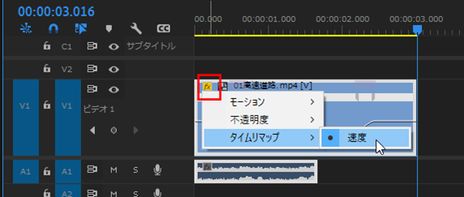- Home
- ホーム
- Premiere Proフォーラム
- ディスカッション
- エフェクトコントロール→タイムリマップのラバーバンドが表示されない
- エフェクトコントロール→タイムリマップのラバーバンドが表示されない
エフェクトコントロール→タイムリマップのラバーバンドが表示されない
リンクをクリップボードにコピー
コピー完了
もしご存知の方がいらっしゃいましたら教えてください。
こちらのディスカッションでも近似の内容はあったのですが、ラバーバンドが表示されないというケースはございませんでしたのでご質問させていただきたいです。
動画編集初心者なのですが、クリップを選択→エフェクトコントロール→タイムリマップの操作で速度のキーフレームを打ってからラバーバンドで速度の緩急の操作を行いたいのですがそもそもラバーバンドが表示されません。
色々調べて、クリップを選択→右クリック→クリップキーフレームを表示→タイムリップ→速度から直接動画にラバーバンドを表示させている状態です。
本屋で買った教本にはエフェクトコントロールの部分でもラバーバンドが出るような書き方をしていたので、そもそも仕様で変わったということなのでしょうか?
分かりづらい質問で大変申し訳ございませんが、よろしくお願い致します。
リンクをクリップボードにコピー
コピー完了
お早うございます、光貴29427467o5ng さん
>クリップを選択→エフェクトコントロール→タイムリマップの操作で・・・そもそもラバーバンドが表示されません。
下図「A」のようになっているということでしょうか。
その場合は、「速度」の行の左端の「右向き矢印」(赤枠部)をクリックすると、「速度」が展開されてラバーバンドが表示されます(下図「B」)。今度は「下向き矢印」(赤枠部)をクリックすると、元に戻ります。
初期設定では、「速度」の行の縦幅はあまり広くありませんので、見やすくするため「上下双方向矢印」(赤枠部)を下方へドラッグすると広げることができます。またその逆もできます。
※「上下双方向矢印」は「オーディオ」との境界のキーフレームコントロール部へカーソルを置くと表示されます。
さらに目盛の数値を打ち変えると(赤枠部)、ラバーバンドの部分のみを拡大表示できます(下図「C」)。
参考ですが、
クリップの方では「fx」バッジからもタイムリマップのラバーバンドを表示できます。
※「fx」バッジが表示されていない場合は、「タイムライン」パネルの「ヘッダー」部の「レンチアイコン」をクリックし、表示されたメニューから「FXバッジを表示」を選択します。
リンクをクリップボードにコピー
コピー完了
ご丁寧にありがとうございます!
ご掲載頂きました画像の手順通り操作を行い、無事解決できました!
本当にありがとうございました!